PC의 정상 상태를 복원하는 쉽고 간단한 수정
- Windows 10의 Accelerometerst.exe 응용 프로그램 오류는 손상된 시스템 파일이 누적되어 발생할 수 있습니다.
- HP 3D DriveGuard 도구를 제거하여 이 문제를 해결할 수 있습니다.
- SFC 스캔 실행은 시도할 수 있는 또 다른 확실한 솔루션입니다.
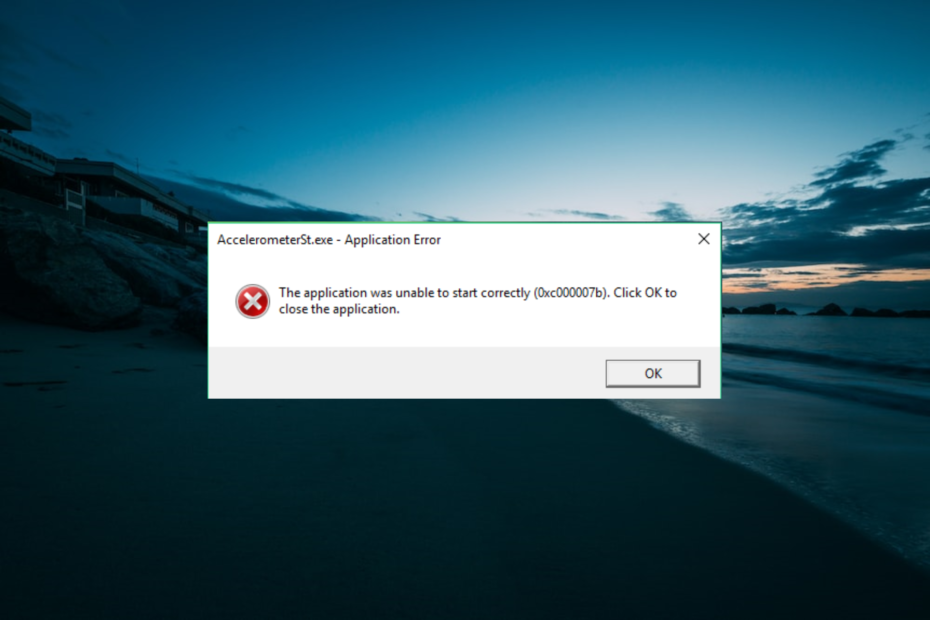
엑스다운로드 파일을 클릭하여 설치
- Fortect 다운로드 및 설치 당신의 PC에.
- 도구를 실행하고 스캔 시작
- 마우스 오른쪽 버튼으로 클릭 수리하다, 몇 분 안에 수정하십시오.
- 0 독자들은 이번 달 지금까지 이미 Fortect를 다운로드했습니다.
Windows 10의 Accelerometerst.exe 응용 프로그램 오류는 많은 사용자가 보고하는 오류입니다. Windows 10 Creators 업데이트를 설치한 사용자에게는 특히 골칫거리입니다.
고맙게도 이 세부 가이드의 솔루션을 따른다면 해결하기 가장 어려운 문제는 아닙니다.
Accelerometerst.exe 응용 프로그램 오류가 발생하는 이유는 무엇입니까?
다음은 Windows 10에서 Accelerometerst.exe 응용 프로그램 오류의 잠재적 원인 중 일부입니다.
- 손상된 시스템 파일: 일부 중요한 시스템 파일이 손상되거나 누락된 경우 이 오류 메시지가 표시될 수 있습니다. 당신은 이것을 고칠 수 있습니다 이 파일 복원.
- 오래된 HP 3D 드라이브 가드: 많은 사용자가 Windows 10으로 업그레이드한 이후 HP 3D Drive Guard에서 여러 오류가 발생했습니다. 해결책은 앱 제거 그리고 최신 버전을 설치합니다.
- 결함이 있는 Microsoft Visual Studio: 이 오류의 또 다른 잠재적인 원인은 Microsoft Visual Studio 도구와 관련된 문제입니다. 오류를 해결하려면 도구를 복구하거나 다시 설치해야 합니다.
Windows 10에서 Accelerometerst.exe 응용 프로그램 오류를 어떻게 수정할 수 있습니까?
1. SFC 스캔 실행
- 누르세요 윈도우 + 에스 키, 유형 명령, 선택 관리자 권한으로 실행 명령 프롬프트에서.
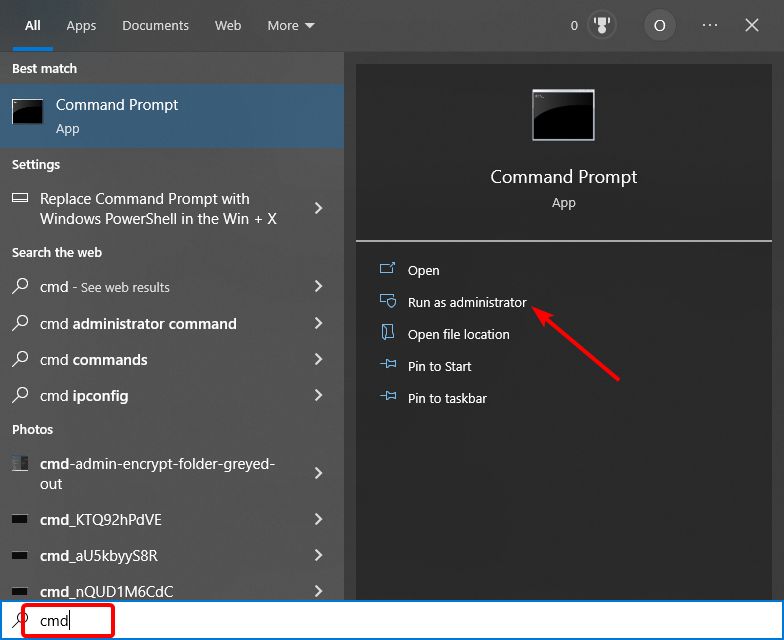
- 아래 명령을 입력하고 누르십시오. 입력하다 실행하려면:
sfc /scannow
- 마지막으로 명령 실행이 완료될 때까지 기다렸다가 PC를 다시 시작합니다.
경우에 따라 Windows 10의 Accelerometerst.exe 응용 프로그램 오류는 시스템 파일이 없거나 손상되어 발생할 수 있습니다. SFC 스캔을 실행하여 이 문제를 해결할 수 있습니다.
이 프로세스로 결과가 나오지 않으면 Windows OS를 스캔하고 결함이 있는 시스템 파일을 복구하는 또 다른 효과적인 방법이 있습니다.
2. HP 3D DriveGuard 제거
- 누르세요 윈도우 키, 유형 제어을 클릭하고 제어판.
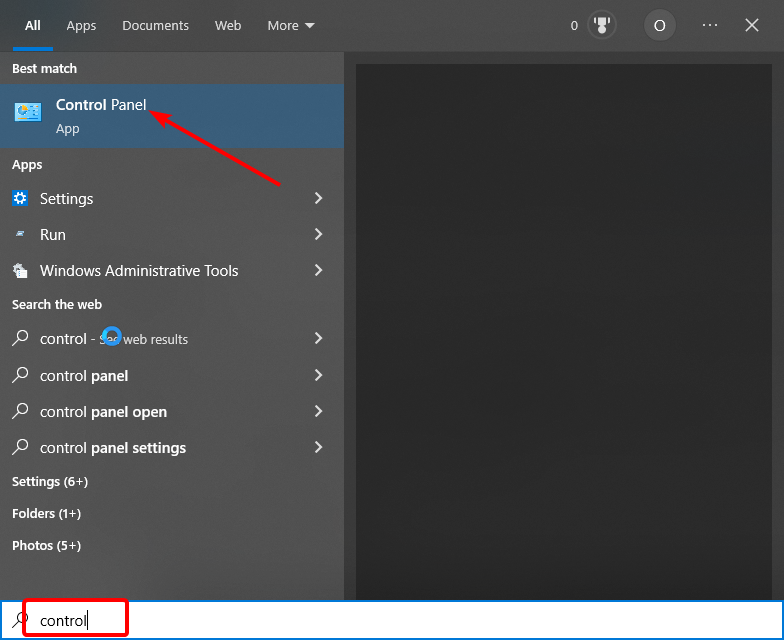
- 선택하다 프로그램 제거 아래에 프로그램들.
- 이제 결함이 있는 프로그램을 마우스 오른쪽 버튼으로 클릭하고 제거 옵션.
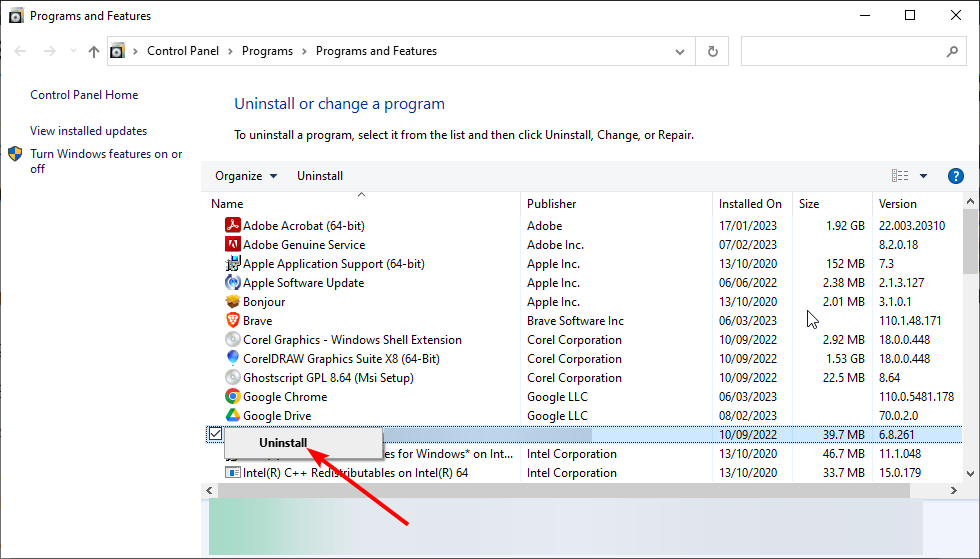
- 마지막으로 다운로드 및 설치 프로그램의 최신 버전 당신의 PC에.
HP 사용자인 경우 Windows 10의 Accelerometerst.exe 응용 프로그램 오류는 HP 3D DriveGuard 문제로 인한 것일 수 있습니다. 이 문제를 해결하려면 앱을 제거하고 최신 버전을 설치하세요.
- SystemSettingsAdminFlows.exe 오류: 해결 방법
- 0xc190020e Windows 업데이트 오류: 해결 방법
3. VCRUNTIME140.dll 등록 취소 및 등록
- 누르세요 윈도우 키 + 아르 자형 실행 유틸리티를 엽니다.
- 아래 명령을 입력하고 다음을 클릭하십시오. 좋아요 단추:
regsvr32 /u c:\Windows\System32\vcruntime140.dll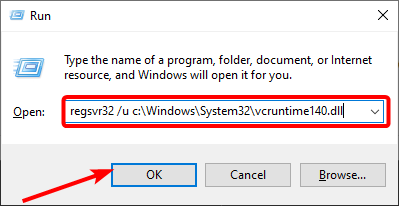
- 이제 실행 유틸리티를 다시 시작하고 아래 명령을 입력한 다음 입력하다:
Regsvr32 c:\Windows\System32\vcruntime140.dll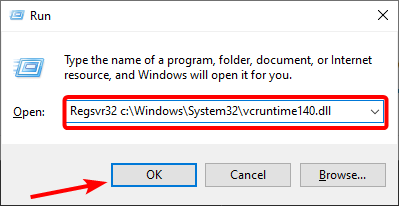
VCRUNTIME140.dll의 문제는 Windows 10에서 Accelerometerst.exe 응용 프로그램 오류의 주요 원인 중 하나입니다. 이에 대한 해결책은 DLL 파일을 등록 해제하고 다시 등록하는 것입니다.
PC에서 DLL 파일을 찾을 수 없으면 이 솔루션이 적합하지 않습니다.
4. Microsoft Visual C++ 재배포 가능 패키지 업데이트 3 설치
- 방문하다 공식 웹 사이트 Visual Studio 2015용 Microsoft Visual C++ 재배포 가능 패키지 업데이트 3을 다운로드합니다.
- 클릭 다운로드 단추.
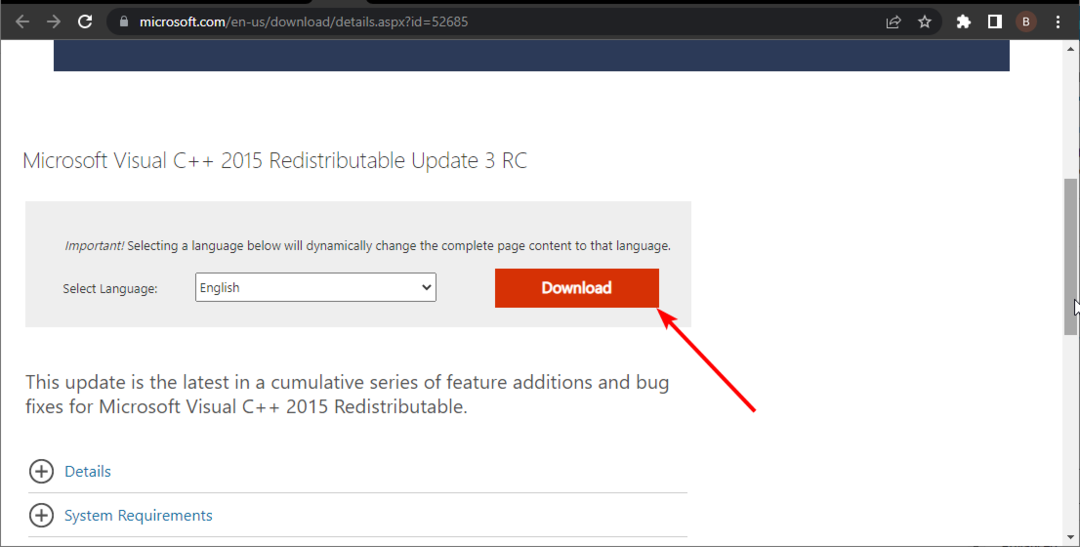
- 64비트 PC를 사용하는 경우 앞의 확인란을 클릭하십시오. vc_redist.x64.exe. 32비트 PC에서는 클릭만 하면 됩니다. x86.exe.
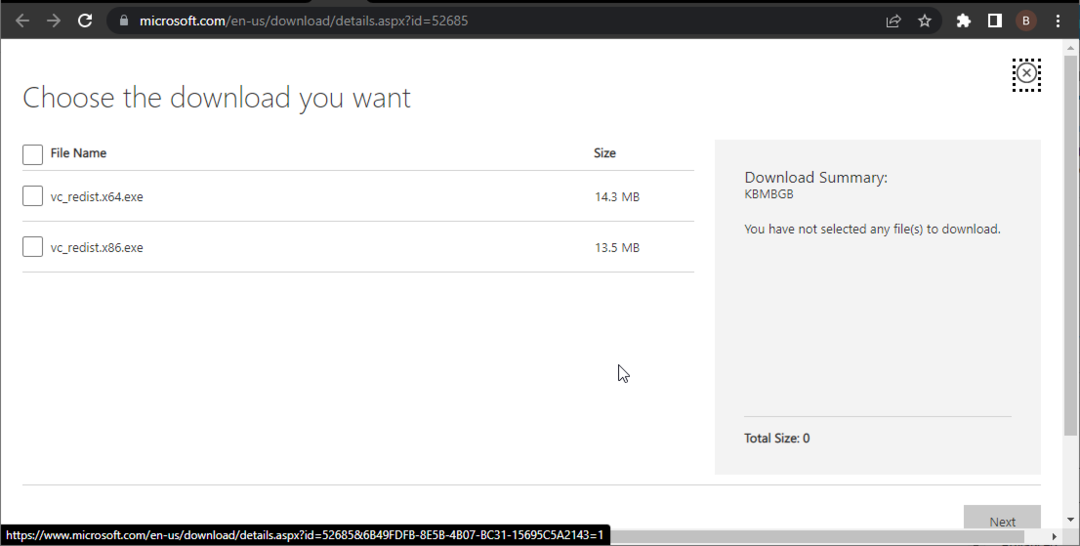
- 그런 다음 화면의 지시에 따라 다운로드 프로세스를 완료하십시오.
- 마지막으로 다운로드한 파일을 두 번 클릭하여 도구를 설치하고 PC를 다시 시작합니다.
Windows 10의 Accelerometerst.exe 응용 프로그램 오류는 때때로 Microsoft Visual Studio 2015 패키지의 문제로 인해 발생할 수 있습니다. 고맙게도 이러한 잠재적인 문제를 해결하기 위해 Microsoft에서 출시한 업데이트 팩이 있습니다.
5. Microsoft Visual C++ 재배포 가능 파일 복구
- 누르세요 윈도우 키 + 아르 자형, 유형 appwiz.cpl을 클릭하고 좋아요 단추.
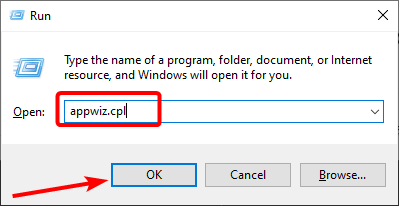
- 마우스 오른쪽 버튼으로 Microsoft Visual C++ 2015 재배포 가능 패키지 파일을 선택하고 제거 옵션.
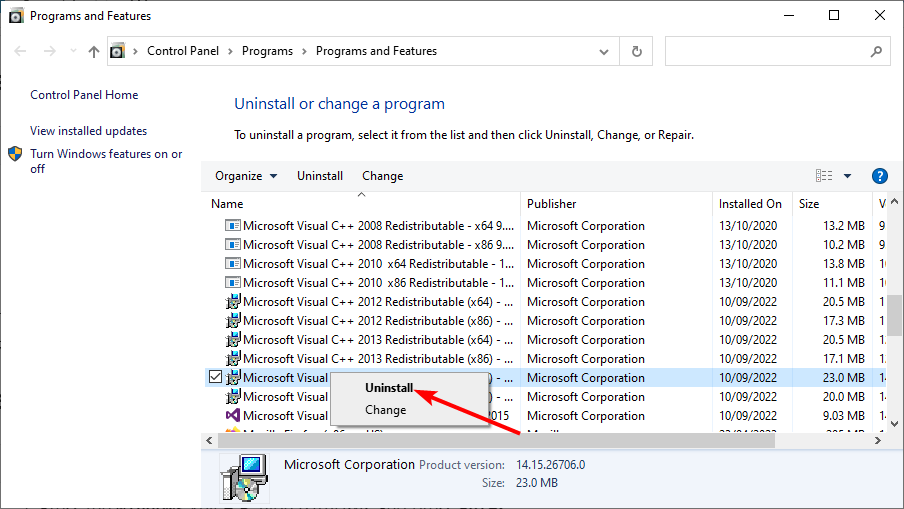
- 마지막으로 수리하다 버튼을 누르고 화면의 지시에 따라 프로세스를 완료하십시오.
업데이트 패키지 다운로드가 작동하지 않는 경우 PC에서 2015 Visual C++ 재배포 가능 파일을 복구할 수 있습니다. 이것은 많은 사용자에게 효과적인 것으로 입증되었으며 여러분도 시도해 볼 수 있습니다.
6. 시스템 복원 수행
- 누르세요 윈도우 키 + 아르 자형, 유형 rstrui.exe을 누르고 입력하다.
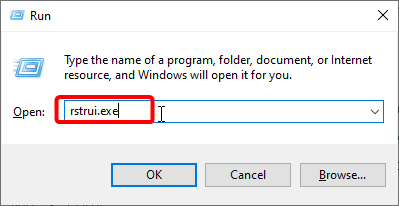
- 딸깍 하는 소리 다음 새 페이지에서.
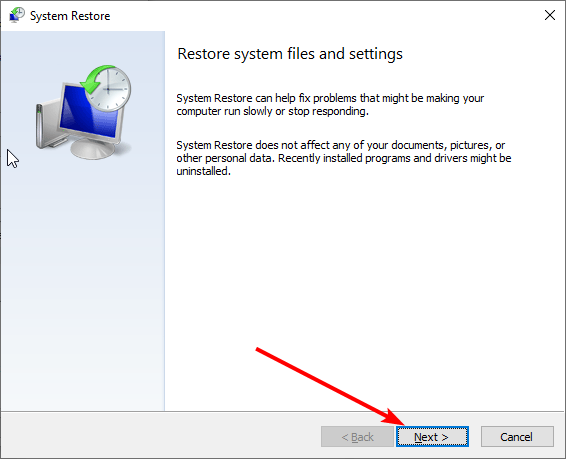
- 이제 이상적인 복원 지점을 선택하고 다음 단추.

- 마지막으로 클릭 마치다 을 클릭하고 화면의 지시에 따라 프로세스를 완료합니다.
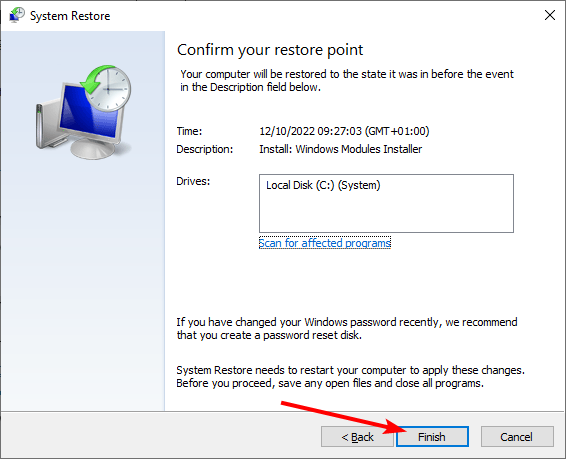
앱을 설치하거나 PC를 일부 변경한 후 Windows 10에서 Accelerometerst.exe 응용 프로그램 오류를 인지하기 시작한 경우 시스템 복원을 수행해야 합니다.
이렇게 하면 문제를 일으킬 수 있는 변경 사항을 되돌릴 수 있습니다.
이를 통해 이제 Windows 10에서 Accelerometerst.exe 응용 프로그램 오류를 해결하는 데 필요한 모든 것이 있습니다. 이제 해야 할 일은 지침을 주의 깊게 따르는 것입니다. 그러면 상황이 정상으로 돌아올 것입니다.
마찬가지로 다음과 같은 다른 문제에 직면한 경우 adbwinapi.dll 찾을 수 없음, 자세한 가이드를 확인하여 문제를 해결하세요.
아래 의견에서 문제를 해결하는 데 도움이 된 솔루션을 알려주십시오.
여전히 문제가 발생합니까?
후원
위의 제안으로 문제가 해결되지 않으면 컴퓨터에 더 심각한 Windows 문제가 발생할 수 있습니다. 다음과 같은 올인원 솔루션을 선택하는 것이 좋습니다. 요새 문제를 효율적으로 해결합니다. 설치 후 다음을 클릭하십시오. 보기 및 수정 버튼을 누른 다음 수리를 시작하십시오.


